linux:查看以及管理进程
学习笔记内容概要
进程查看的命令:top,ps,pstree
进程管理的命令:kill,nice,renice
查看进程:
一、top工具
top 工具是我们常用的一个查看工具,能实时的查看我们系统的一些关键信息的变化。
top
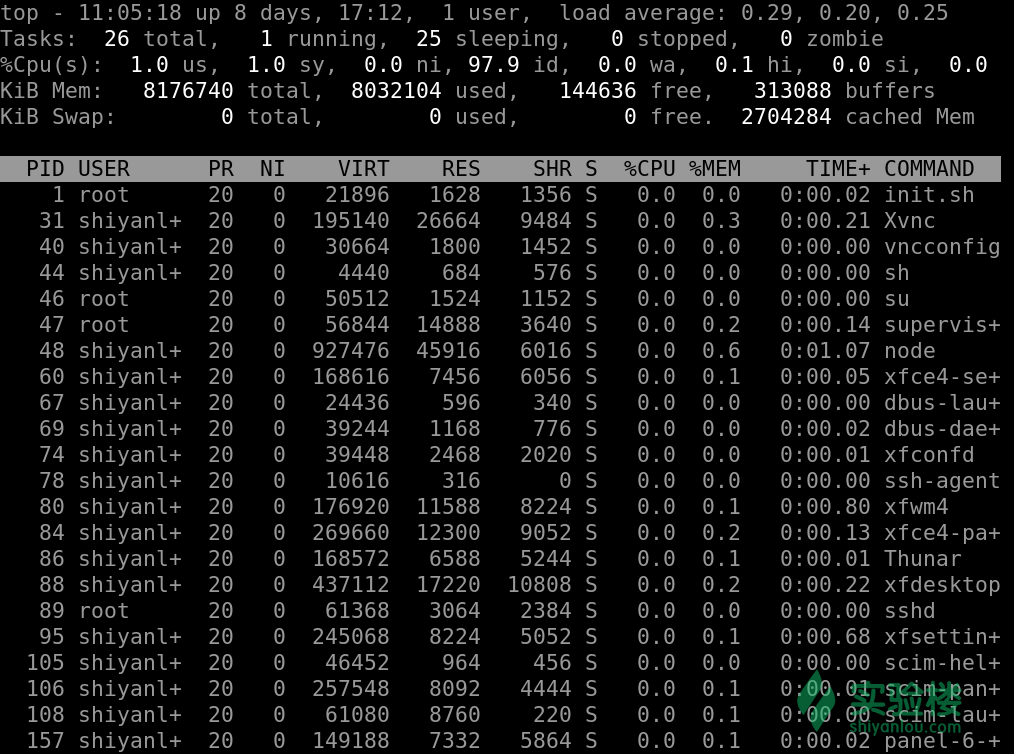
我们看到 top 显示的第一排,
内容以及解释
- top 表示当前程序的名称
- 11:05:18 表示当前的系统的时间
- up 8 days,17:12 表示该机器已经启动了多长时间
- 1 user 表示当前系统中只有一个用户
- load average: 0.29,0.20,0.25 分别对应1、5、15分钟内cpu的平均负载
load average 在 wikipedia 中的解释是 the system load is a measure of the amount of work that a computer system is doing 也就是对当前 CPU 工作量的度量,具体来说也就是指运行队列的平均长度,也就是等待 CPU 的平均进程数相关的一个计算值。
我们该如何看待这个load average 数据呢?
假设我们的系统是单 CPU、单内核的,把它比喻成是一条单向的桥,把CPU任务比作汽车。
load = 0 的时候意味着这个桥上并没有车,cpu 没有任何任务;
load < 1 的时候意味着桥上的车并不多,一切都还是很流畅的,cpu 的任务并不多,资源还很充足;
load = 1 的时候就意味着桥已经被车给沾满了,没有一点空隙,cpu 的已经在全力工作了,所有的资源都被用完了,当然还好,这还在能力范围之内,只是有点慢而已;
load > 1 的时候就意味着不仅仅是桥上已经被车占满了,就连桥外都被占满了,cpu 已经在全力的工作了,系统资源的用完了,但是还是有大量的进程在请求,在等待。若是这个值大于2,大于3,超过 CPU 工作能力的 2,3。而若是这个值 > 5 说明系统已经在超负荷运作了。【注释1】
这是单个 CPU 单核的情况,而实际生活中我们需要将得到的这个值除以我们的核数来看。我们可以通过一下的命令来查看 CPU 的个数与核心数
#查看物理CPU的个数 #cat /proc/cpuinfo |grep "physical id"|sort |uniq|wc -l #每个cpu的核心数 cat /proc/cpuinfo |grep "physical id"|grep "0"|wc -l
通过上面的指数我们可以得知 load 的临界值为 1 ,但是在实际生活中,比较有经验的运维或者系统管理员会将临界值定为0.7。这里的指数都是除以核心数以后的值,不要混淆了
- 若是 load < 0.7 并不会去关注他;
- 若是 0.7< load < 1 的时候我们就需要稍微关注一下了,虽然还可以应付但是这个值已经离临界不远了;
- 若是 load = 1 的时候我们就需要警惕了,因为这个时候已经没有更多的资源的了,已经在全力以赴了;
- 若是 load > 5 的时候系统已经快不行了,这个时候你需要加班解决问题了
看 top 的第二行数据,基本上第二行是进程的一个情况统计
内容以及解释
- Tasks: 26 total 进程总数
- 1 running 1个正在运行的进程数
- 25 sleeping 25个睡眠的进程数
- 0 stopped 没有停止的进程数
- 0 zombie 没有僵尸进程数
来看 top 的第三行数据,这一行基本上是 CPU 的一个使用情况的统计了
内容以及解释
- Cpu(s): 1.0%us 用户空间进程占用CPU百分比
- 1.0% sy 内核空间运行占用CPU百分比
- 0.0%ni 用户进程空间内改变过优先级的进程占用CPU百分比
- 97.9%id 空闲CPU百分比
- 0.0%wa 等待输入输出的CPU时间百分比
- 0.1%hi 硬中断(Hardware IRQ)占用CPU的百分比
- 0.0%si 软中断(Software IRQ)占用CPU的百分比
- 0.0%st (Steal time) 是 hypervisor 等虚拟服务中,虚拟 CPU 等待实际 CPU 的时间的百分比
#CPU 利用率是对一个时间段内 CPU 使用状况的统计,通过这个指标可以看出在某一个时间段内 CPU 被占用的情况,而 Load Average 是 CPU 的 Load,它所包含的信息不是 CPU 的使用率状况,而是在一段时间内 CPU 正在处理以及等待 CPU 处理的进程数情况统计信息,这两个指标并不一样。
来看 top 的第四行数据,这一行基本上是内存的一个使用情况的统计了:
内容以及解释
- 8176740 total 物理内存总量
- 8032104 used 使用的物理内存总量
- 144636 free 空闲内存总量
- 313088 buffers 用作内核缓存的内存量
top 的第五行数据,这一行基本上是交换区的一个使用情况的统计了
内容以及解释
- total 交换区总量
- used 使用的交换区总量
- free 空闲交换区总量
- cached 缓冲的交换区总量,内存中的内容被换出到交换区,而后又被换入到内存,但使用过的交换区尚未被覆盖
再下面就是进程的一个情况了
列名以及解释
- PID 进程id
- USER 该进程的所属用户
- PR 该进程执行的优先级 priority 值
- NI 该进程的 nice 值
- VIRT 该进程任务所使用的虚拟内存的总数
- RES 该进程所使用的物理内存数,也称之为驻留内存数
- SHR 该进程共享内存的大小
- S 该进程进程的状态: S=sleep R=running Z=zombie
- %CPU 该进程CPU的利用率
- %MEM 该进程内存的利用率
- TIME+ 该进程活跃的总时间
- COMMAND 该进程运行的名字
top 是一个前台程序,所以是一个可以交互的
常用交互命令以及解释
- q 退出程序
- I 切换显示平均负载和启动时间的信息
- P 根据CPU使用百分比大小进行排序
- M 根据驻留内存大小进行排序
- i 忽略闲置和僵死的进程,这是一个开关式命令
- k 终止一个进程,系统提示输入 PID 及发送的信号值。一般终止进程用 15 信号,不能正常结束则使用 9 信号。安全模式下该命令被屏蔽。
二、ps工具
我们常用下面这个命令,他将会罗列出所有的进程信息
ps aux
使用 -l 参数可以显示自己这次登陆的 bash 相关的进程信息罗列出来
ps -l
若是查找其中的某个进程的话,我们还可以配合着 grep 和正则表达式一起使用
ps aux | grep zsh
此外我们还可以查看时,将连同部分的进程呈树状显示出来
ps axjf
当然如果你觉得使用这样的此时没有把你想要的信息放在一起,我们也可以是用这样的命令,来自定义我们所需要的参数显示
ps -afxo user,ppid,pid,pgid,command
三、pstree工具
通过 pstree 可以很直接的看到相同的进程数量,最主要的还是我们可以看到所有进程之间的相关性。
pstree
管理进程
一、kill命令
kill [-s <信息名称或编号>][程序] 或 kill [-l <信息编号>]
#以进程编号12345为例,kill掉进程 #杀死进程 $ kill 12345 #强制杀死进程 $ kill -KILL 123456 #发送SIGHUP信号,可以使用一下信号 $ kill -HUP pid #彻底杀死进程 $ kill -9 123456
#操作示例 #首先我们使用图形界面打开了 gedit、gvim,用 ps 可以查看到 ps aux #使用9这个信号强制结束 gedit 进程 kill -9 1608 #我们再查找这个进程的时候就找不到了 ps aux | grep gedit
二、nice、renice改变进程的执行顺序
在使用 ps 命令的时候可以看到大部分的进程都是处于休眠的状态,如果这些进程都被唤醒,那么该谁最先享受 CPU 的服务,后面的进程又该是一个什么样的顺序呢?进程调度的队列又该如何去排列呢?当然就是靠该进程的优先级值来判定进程调度的优先级,而优先级的值就是上文所提到的 PR 与 nice 来控制与体现了
而 nice 的值我们是可以通过 nice 命令来修改的,而需要注意的是 nice 值可以调整的范围是 -20 ~ 19,其中 root 有着至高无上的权力,既可以调整自己的进程也可以调整其他用户的程序,并且是所有的值都可以用,而普通用户只可以调制属于自己的进程,并且其使用的范围只能是 0 ~ 19,因为系统为了避免一般用户抢占系统资源而设置的一个限制
#打开一个程序放在后台,或者用图形界面打开 nice -n -5 vim & #用 ps 查看其优先级 ps -afxo user,ppid,pid,stat,pri,ni,time,command | grep vim
我们还可以用 renice 来修改已经存在的进程的优先级
renice -5 pid


